In diesem Beitrag zeige ich euch wie ihr openmediavault auf eurem Raspberry Pi 2 B und Raspberry Pi 3 B installiert. openmediavault ist ein freies Betriebssystem für Netzwerk-Speicher (NAS) auf Basis von Debian 8 „Jessie“. Für diesen Beitrag habe ich das Image vom 4. Januar 2017 verwendet.
Ladet euch zuerst das jeweils aktuelle Image herunter und entpackt es. Um das Image auf eine mindestens 8 GB große SD-Karte zu schreiben empfehle ich euch das kostenlose und plattformübergreifende Tool Etcher. Hinweis: Alle Daten auf der SD-Karte werden gelöscht
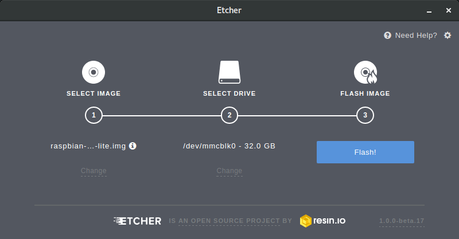
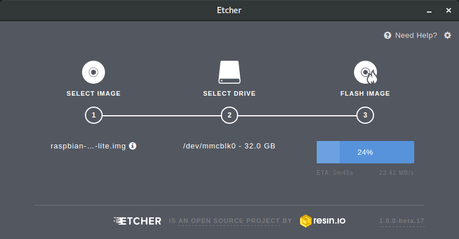
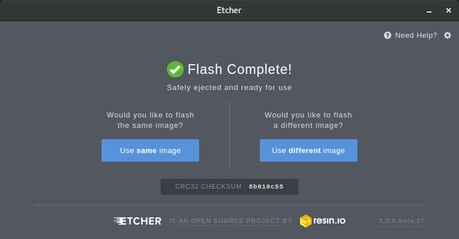
Sobald das Image auf die SD-Karte geschrieben wurde könnt ihr die SD-Karte in euren Raspberry Pi 2 oder Raspberry Pi 3 B stechen, das LAN-Kabel anschließen und dem Raspberry Pi Strom geben. Eurer Raspberry Pi ist dann über http://raspberrypi/ erreichbar.
Webinterface:
Benutzername: admin
Passwort: openmediavault
SSH:
Benutzername: root
Password: openmediavault
Beide Passwörter sollten unbedingt geändert werden.
Das Passwort für das Webinterface wird über das Webinterface > Allgemeine Einstellungen > Web Administrator Passwort geändert und das Passworrtt wird mit dem Befehl passwd geändert.
Anzeige


